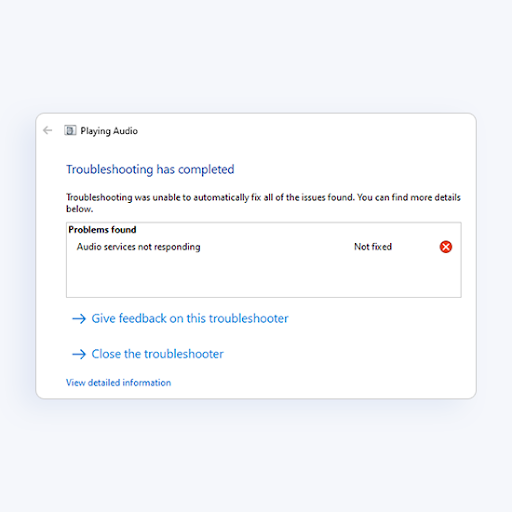Vysvetlenie: Čo je to Discord?
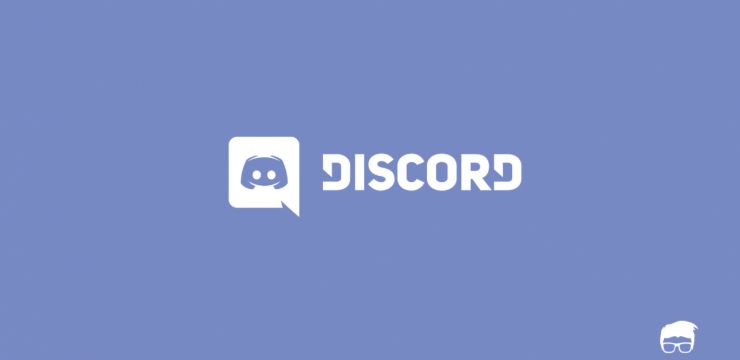
Čo je Discord?
Discord je voľne prístupná chatovacia aplikácia podobná Slack alebo Skype, ktorá používateľom umožňuje chatovať v reálnom čase pomocou textu, hlasu alebo videa. Discord, pôvodne vytvorený pre hráčov videohier na vzájomnú interakciu pri hraní hier, si v súčasnosti získal popularitu viac ako 100 miliónov používateľov. Aplikácia hostí servery/chatroomy na rôzne témy, avšak hry, hudba, anime a memy bývajú najobľúbenejšie.
Ako Discord funguje?
Discord je dostupný cez stolný počítač, prehliadač alebo mobilnú aplikáciu. Používatelia si môžu vytvoriť chatovaciu miestnosť alebo sa k nej pripojiť, čo Discord označuje ako „server“.
Používatelia sa môžu pripojiť ku skupinám, do ktorých boli pozvaní, alebo si vytvoriť svoj vlastný súkromný chatovací server a pozvať svojich priateľov – ichpotom môže použiť text alebo hlas na chatovanie s inými ľuďmi, ktorí používajú daný server alebo chatovaciu miestnosť.Existujú aj verejné servery, na ktorých sa môže zúčastniť každý.

Každý server je možné rozdeliť na „kanály“, čo sú menšie priestory alebo diskusné miestnosti, aby ste mohli diskutovať o konkrétnych témach. Tieto servery a kanály môžu mať tiež rôzne úrovne prístupových povolení pre rôznych používateľov. Môže siahať od povolenia zakázať prístup iným používateľom až po možnosť nahrávať súbory a obrázky do kanála.

Zatiaľ čo verzia Discord pre mobil a prehliadač, s mnohými rovnakými funkciami, ktoré sa zobrazujú na pracovnej ploche, nemá možnosť zdieľania obrazovky, ktorá používateľom umožňuje streamovať ich konkrétne okná alebo pracovnú plochu iným ľuďom.
Používatelia môžu tiež posielať priame správy iným používateľom, takže konverzácie sú súkromné.
Prečo sa to tínedžerom páči?
Discord je obľúbený u tínedžerov, pretože poskytuje platformu na rozhovory s inými ľuďmi o spoločných záujmoch. Je tiež integrovaný s inými populárnymi platformami, ako sú Twitch a YouTube, takže používatelia môžu synchronizovať Discord s týmito účtami. Zatiaľ čo používatelia sa môžu pripojiť k veľkým serverom s mnohými ďalšími členmi, Discord je obľúbený aj u ľudí, ktorí si chcú zriadiť malý súkromný server, kde môžu komunikovať s priateľmi.
Aká je požiadavka na minimálny vek?
Discord vyžaduje, aby používatelia mali 13 rokov a zákonný zástupca používateľov vo veku od 13 do 18 rokov si tiež musí prečítať a súhlasiť s ich zmluvnými podmienkami. Neexistuje však žiadna iná metóda overenia, ako overenie účtu prostredníctvom e-mailu.

V Írsku je digitálny vek súhlasu 16 rokov, čo znamená, že organizácie a online služby musia získať súhlas rodičov skôr, ako budú zhromažďovať alebo používať údaje od kohokoľvek mladšieho ako tento vek.
Aké sú riziká?
- Obsah je generovaný používateľmi, takže vždy existuje možnosť, že deti budú vystavené nevhodnému obsahu – nadávky a grafické obrázky patria medzi veci, na ktoré by si rodičia mali dávať pozor. Discord poskytuje funkcie moderovania, ale stupeň moderovania sa môže líšiť od servera k serveru.
- Discord hostí servery a kanály NFSW (Not Safe For Work). Tieto môžu potenciálne obsahovať nevhodný alebo urážlivý obsah. Na zobrazenie obsahu, ktorý je NSFW (nie je bezpečný pre prácu), musia používatelia potvrdiť, že majú 18 alebo viac rokov. Keďže neexistuje proces overovania veku, mladší používatelia majú jednoduchý prístup k tomuto obsahu.
- Na Discorde je vysoký stupeň anonymity a je možné, že používatelia môžu dostať nechcený kontakt. Existujú však nastavenia ochrany osobných údajov, ktoré možno upraviť tak, aby vám priame správy mohli posielať iba potvrdení priatelia.
- Aj keď je Discord služba s bezplatným prístupom, existuje platený prvok, ktorý používateľom umožňuje prístup k ďalším funkciám, ako sú prispôsobiteľné značky a väčšie povolené nahrávanie súborov.
Nastavenia ochrany osobných údajov a bezpečnosti
Nastavenia priamych správ
Nastavenia ochrany osobných údajov Discord umožňujú používateľom ovládať, kto ich môže pridať ako priateľov alebo im posielať priame správy.
Nastavenie Bezpečné priame správy automaticky skenuje a odstraňuje priame správy, ktoré obsahujú explicitný obsah, hoci to neplatí mimo priamych správ.

Ak chcete skontrolovať a zmeniť nastavenia ochrany osobných údajov, vyberte ikonu Nastavenia používateľa vedľa používateľského mena účtu a vyberte položku ponuky Súkromie a bezpečnosť.
Blokovanie
Používateľov možno na Discord zablokovať tak, že vstúpite do profilu daného člena v skupine, kliknete na tri bodky vpravo hore a vyberiete možnosť „Blokovať“.

Nastavenia žiadosti o priateľstvo
V predvolenom nastavení vám môže ktokoľvek poslať žiadosť o priateľstvo, ale možnosti je možné upraviť v nastavení ochrany osobných údajov na účte používateľa.

To znamená možnosť Všetci ktokoľvek, kto pozná váš DiscordTag/používateľské meno alebo je s vami na spoločnom serveri, vám môže poslať žiadosť. To automaticky zahŕňa oboje Priatelia priateľov a Členovia servera možnosti.
Možnosť Priatelia priateľov znamená, že používateľ musí mať pri sebe aspoň jedného spoločného priateľa, aby si vás mohol pridať medzi priateľov. Tieto informácie si môžete pozrieť v ich užívateľskom profile kliknutím na Spoloční priatelia .

Členovia servera umožňuje používateľom, ktorí s vami zdieľajú server (chatroom), poslať vám žiadosť o priateľstvo. Zrušenie výberu znamená, že vás môže pridať iba niekto, kto má spoločných priateľov ako vy.
Nastavenia moderovania
Používatelia, ktorí si nastavili svoj vlastný Discord Server (chatroom), môžu upraviť nastavenia moderovania pre tento Server. Povolenie filtra explicitného obsahu zisťuje a odstraňuje obrázky a nahrané súbory, ktoré sa považujú za nevhodné.

Dvojfaktorová autentifikácia
V nastaveniach používateľa je možné povoliť dvojfaktorové overenie.Zahŕňa to registráciu zariadení, ktoré používate, a následné zadanie kódu prijatého e-mailom alebo textovou správou okrem hesla, aby ste sa mohli prihlásiť do svojho účtu.
Nahlasovanie
Na nahlásenie obsahu alebo používateľov vyžaduje Discord ID používateľa nahlasovaného používateľa, odkaz na správu a ak sa nahlasuje server, vyžaduje sa ID servera.
Na prístup k týmto informáciám musí používateľ povoliť „Režim vývojára“ ktorý nájdete v Používateľských nastaveniach.

wifi sa stále vypína na notebooku
Nájdenie ID používateľa:
Kliknite pravým tlačidlom myši na používateľské meno používateľa a vyberte možnosť „ Skopírovať ID '.

Vyhľadanie odkazu na správu:
Kliknite na tri bodky napravo od správy a vyberte Kopírovať odkaz.

Nájdenie ID servera:
Kliknite pravým tlačidlom myši na názov servera a kliknite na položku Kopírovať ID.

Tieto informácie by sa mali odoslať prostredníctvom Formulár Discord Trust & Safety.
Rada pre rodičov
- Odporúčame vám stráviť nejaký čas oboznámením sa s Discordom predtým, ako uzavriete s dieťaťom akékoľvek dohody o používaní aplikácie.
- Porozprávajte sa so svojím dieťaťom o nastaveniach ochrany osobných údajov v jeho účte. Nastavenia priamych správ sa automaticky nastavia na „Všetci“, ale toto je možné zmeniť na „Priatelia“ alebo na „Bezpečné priame správy“, ktoré budú skenovať správy na explicitný obsah.
- Oboznámte sa s aplikáciou a servermi, o ktoré má vaše dieťa záujem, a pomôže vám to určiť, či je obsah vhodný pre vek.
- Ak si vaše dieťa vytvára svoj vlastný server, porozprávajte sa s ním o nástrojoch nastavenia a moderovania, ktoré má k dispozícii.
- Uistite sa, že vaše dieťa pozná dostupné funkcie blokovania a nahlasovania.
- Pre používateľov Discord existuje vysoký stupeň anonymity, porozprávajte sa so svojím dieťaťom o vytváraní priateľov online a pripomínajte im, aby nikdy neprezrádzali osobné informácie. Ďalšie informácie nájdete v našom sprievodcovi zdieľaním informácií online.